웹디자인 강의
Photoshop 플라스틱 또는 젤 느낌의 텍스트 만들기
2002.02.21 20:40
플라스틱 느낌이 나는 텍스트를 만드는 방법입니다.
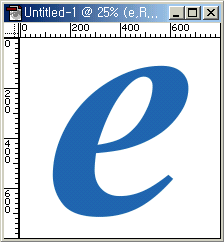
1 . 800 x 800 픽셀의 새 문서를 만들고 R : 26 , G : 104 , B : 175의 색으로 글자를 넣어줍니다. 크기는 문서에 최대한으로 넣어주시면 됩니다.
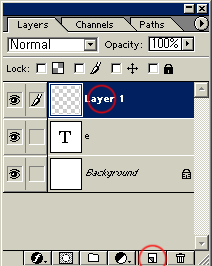
2 . CTRL을 누른 체 텍스트 레이어를 클릭해서 투명마스크를 불러냅니다. 그 다음 새로운 레이어를 만듭니다.
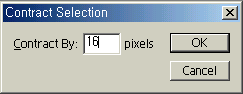
3 . Select > Modify > Contract에서 16픽셀을 적용합니다.
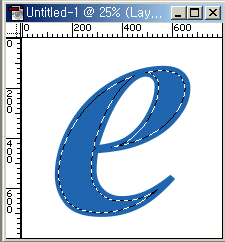
4 . 요렇게 되셨나요? 전경색 ( foreground color )를 흰색으로 맞추고 ALT + BACKSPACE를 눌러줍니다.
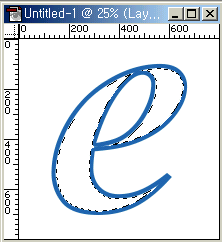
5 . 4번의 결과물이군요...그 다음엔 CTRL + D를 누르셔서 선택영역을 제거합니다..
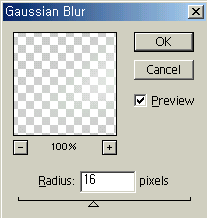
6 . Filter > Blur > Gaussian Blur를 선택하여 위처럼 적용합니다.
픽셀을 8 , 4 로 하여 각각 한번씩 더 적용합니다.
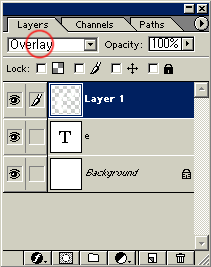
7 . 블랜딩모드를 Overlay로 선택합니다.
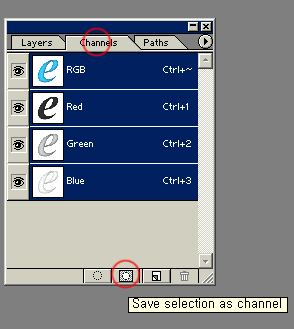
8 . CTRL을 누른 체 텍스트 레이어를 선택하여 투명마스크를 불러낸 후 채널팔레트로 가셔서 아래에 있는 동그라미 버튼을 누릅니다.
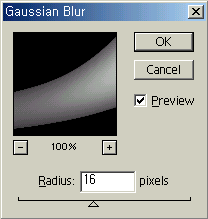
9 . Filter > Blur > Gaussian Blur에서 16픽셀을 설정후 오케~합니다.
아까와 마찬가지로 8픽셀, 4픽셀, 2픽셀을 한번씩 실행합니다.
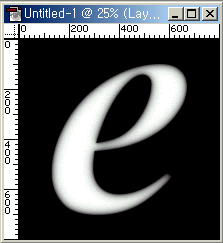
10 . CTRL + SHIFT + I를 눌러 선택영역을 반전하고,
배경색을 검은색으로 설정해서 CTRL + BACKSPACE를 눌러줍니다.
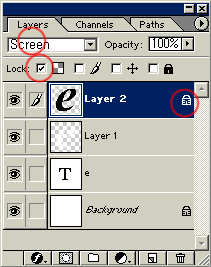
11 . 텍스트 레이어를 CTRL + 클릭하여 투명마스크를 불러냅니다. 새로운 레이어를 만듭니다.
그리고 CTRL + BACKSPACE해서 검은색을 넣어줍니다.
블렌딩모드를Screen으로, 투명부분을 Lock걸어 주세요.

12 . 아마도 지금까지의 결과물 일껍니다;; 아마도....
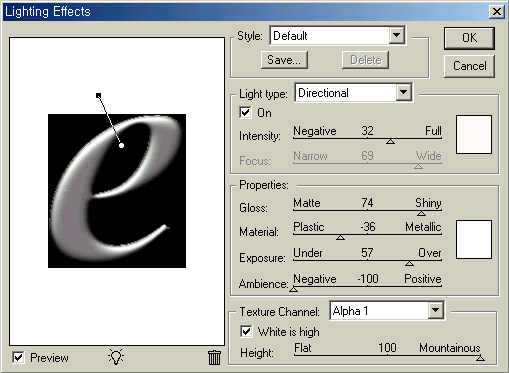
13 . Layer 2 ( e 라고 검은색으로 칠해진-_- 레이어 )를 선택하고 Filter > Render > Lighting Effects에서위와 같이 입력해 줍니다.
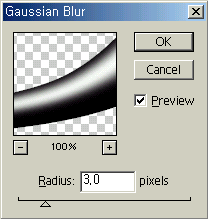
14 . Filter > Blur > Gaussian Blur에서 3픽셀을 적용합니다.
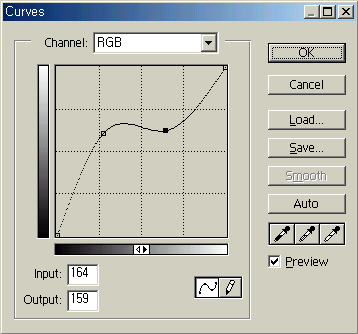
15 . Image > Adjust > Curves에서 자신의 역량껏-_- 바꿔봅니다. 여기서 잘하느냐 못하느냐가 관건이군요...
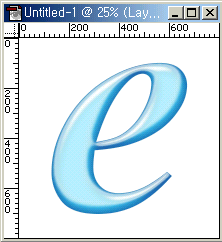
16 . 최종 결과물 입니다. 이게 무신 플라스틱이냠-_ㅡ 하실분 있을껍니다;;; 동감합니다-_-
.................................................................................................
윗 강좌의 원천지 입니다. 하도 오래되서 어딘지는 정확히 모르겠습니다.
http://psworkshop.net
http://www.adobe.com
http://www.actionxchange.com
http://www.phong.com
http://www.neofrog.com
http://user.fundy.net/morris
http://www.teamphotoshop.com
http://www.stridingstudio.com
http://monomaniac.neocyber21.net
이중에 하나입니다-_-
.................................................................................................
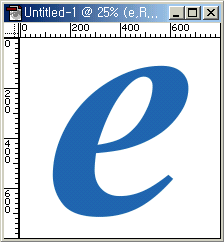
1 . 800 x 800 픽셀의 새 문서를 만들고 R : 26 , G : 104 , B : 175의 색으로 글자를 넣어줍니다. 크기는 문서에 최대한으로 넣어주시면 됩니다.
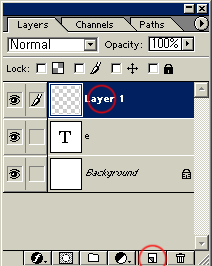
2 . CTRL을 누른 체 텍스트 레이어를 클릭해서 투명마스크를 불러냅니다. 그 다음 새로운 레이어를 만듭니다.
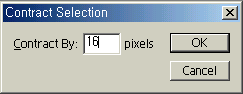
3 . Select > Modify > Contract에서 16픽셀을 적용합니다.
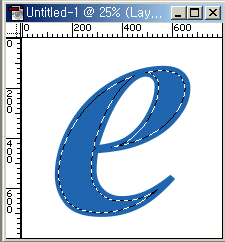
4 . 요렇게 되셨나요? 전경색 ( foreground color )를 흰색으로 맞추고 ALT + BACKSPACE를 눌러줍니다.
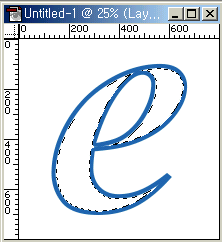
5 . 4번의 결과물이군요...그 다음엔 CTRL + D를 누르셔서 선택영역을 제거합니다..
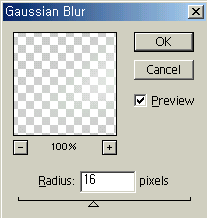
6 . Filter > Blur > Gaussian Blur를 선택하여 위처럼 적용합니다.
픽셀을 8 , 4 로 하여 각각 한번씩 더 적용합니다.
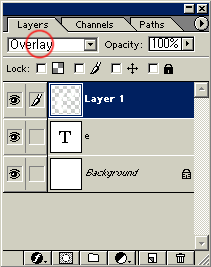
7 . 블랜딩모드를 Overlay로 선택합니다.
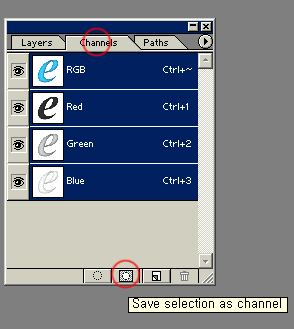
8 . CTRL을 누른 체 텍스트 레이어를 선택하여 투명마스크를 불러낸 후 채널팔레트로 가셔서 아래에 있는 동그라미 버튼을 누릅니다.
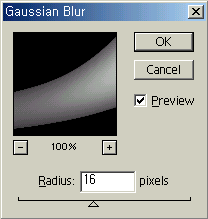
9 . Filter > Blur > Gaussian Blur에서 16픽셀을 설정후 오케~합니다.
아까와 마찬가지로 8픽셀, 4픽셀, 2픽셀을 한번씩 실행합니다.
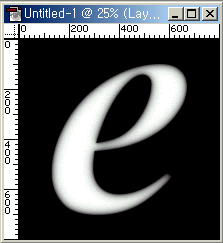
10 . CTRL + SHIFT + I를 눌러 선택영역을 반전하고,
배경색을 검은색으로 설정해서 CTRL + BACKSPACE를 눌러줍니다.
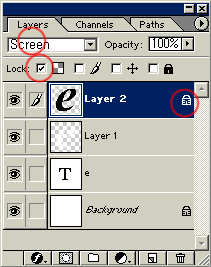
11 . 텍스트 레이어를 CTRL + 클릭하여 투명마스크를 불러냅니다. 새로운 레이어를 만듭니다.
그리고 CTRL + BACKSPACE해서 검은색을 넣어줍니다.
블렌딩모드를Screen으로, 투명부분을 Lock걸어 주세요.

12 . 아마도 지금까지의 결과물 일껍니다;; 아마도....
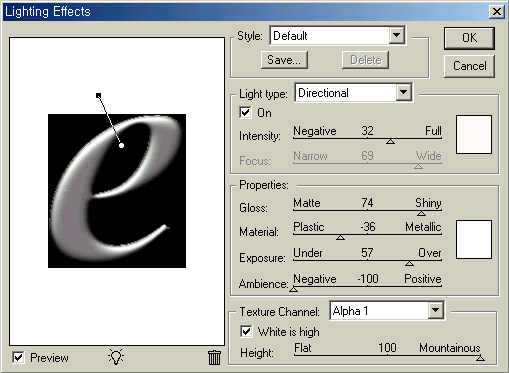
13 . Layer 2 ( e 라고 검은색으로 칠해진-_- 레이어 )를 선택하고 Filter > Render > Lighting Effects에서위와 같이 입력해 줍니다.
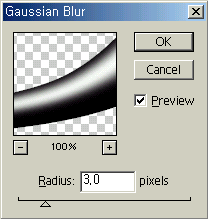
14 . Filter > Blur > Gaussian Blur에서 3픽셀을 적용합니다.
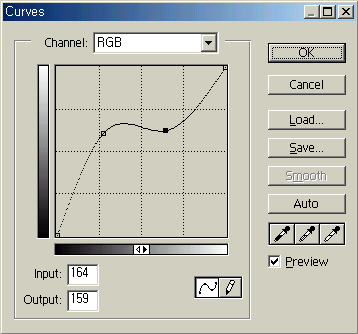
15 . Image > Adjust > Curves에서 자신의 역량껏-_- 바꿔봅니다. 여기서 잘하느냐 못하느냐가 관건이군요...
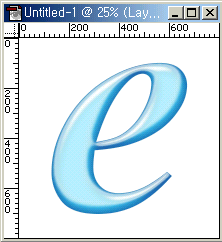
16 . 최종 결과물 입니다. 이게 무신 플라스틱이냠-_ㅡ 하실분 있을껍니다;;; 동감합니다-_-
.................................................................................................
윗 강좌의 원천지 입니다. 하도 오래되서 어딘지는 정확히 모르겠습니다.
http://psworkshop.net
http://www.adobe.com
http://www.actionxchange.com
http://www.phong.com
http://www.neofrog.com
http://user.fundy.net/morris
http://www.teamphotoshop.com
http://www.stridingstudio.com
http://monomaniac.neocyber21.net
이중에 하나입니다-_-
.................................................................................................